A legjobb DVD DivX átalakító - Megtérít DVD DivX-re
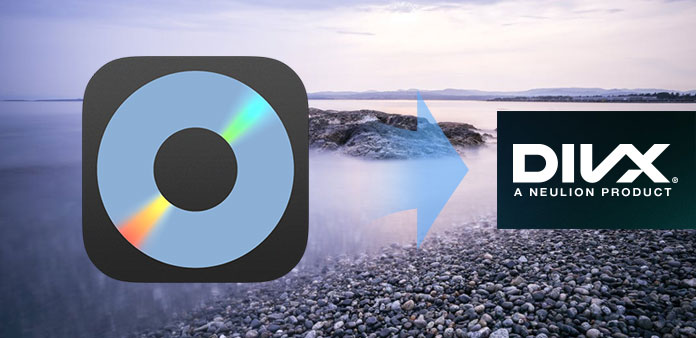
A DivX egy népszerű formátum, amelyet a DivXNetworks Company fejlesztett ki a DVD-filmek PC-ken való megtekintésére. A film hangját MP3 audio tömöríti, és a videót az MPEG-4 technológia tömöríti, majd a két rész szintetizálódik. Az MP3 és az MPEG-4 kiváló tömörítési képessége miatt a DivX lehetővé teszi, hogy a film élesen csökkenti a kapacitást. Általánosságban elmondható, hogy a DivX által másolt és tömörített DVD-k kiváló minőségűek és kevesebb helyet foglalnak a merevlemezen.
Tipard DVD Ripper jön a legjobb választás az Ön számára a rip és konvertálni DVD DivX video. Lehetővé teszi a DVD-filmek lejátszását DivX video lejátszókon, például Archaos, iRiver PMP és Creative Zen képeken. Ezzel a DVD-vel a DivX Converter segítségével filmfelvételeket készíthet a DVD-ről, és mentheti őket JPEG / BMP / PNG képként. És megengedhetjük, hogy a DVD-t különböző video / audio formátumokká alakítsuk át egyidejűleg. Ezenkívül további opciók, mint például a célfelirat / hang beállítása, a videoklip-szegmensek megadása, a kimeneti méret meghatározása és a DVD-adatok rendelkezésre állása egy személyes fájlkimenethez.
Emellett a DVD-ripper belsejében található rövid interfész megment Önt a DVD-ből a DivX-ről történő áttöréshez. Nem kétséges, hogy ez a DVD a DivX átalakítónak ígérkezik, hogy tökéletes vizuális / hallási élményt nyújt. Most telepítse a szoftvert és indítsa el a DVD-k konvertálását, így játszhatsz DivX lejátszókon!
Töltsön DVD-fájlt
Töltsön be bármilyen konvertálni kívánt DVD lemezt vagy mappát a "Fájl" legördülő menüben a "Load DVD Rom" / "Load DVD folder" / "Load IFO Files" opcióra, vagy kattintson a "DVD Plus" a fő felületen.
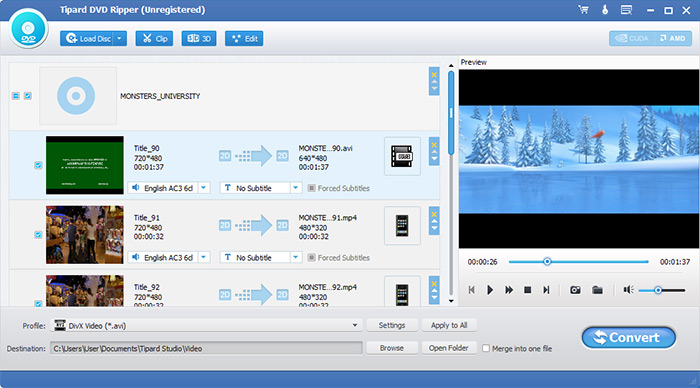
Válassza ki a kimeneti formátumot
A hordozható eszközök által támogatott formátumok alapján kiválaszthatja a film kimeneti formátumát a "Profil" oszlopban, és beállíthatja a célmappa értékét. Emellett Ön is kiválaszthatja a kívánt audió sávot és feliratot a videó számára.
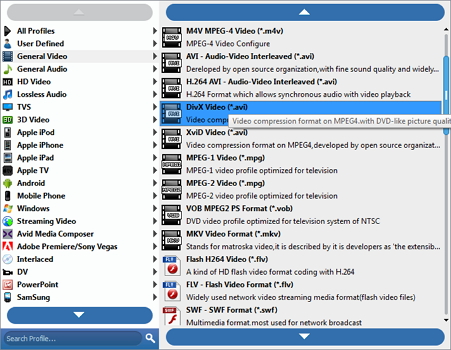
Kimeneti beállítások beállítása
A részletes video- és hangbeállításokat a Video Converter segítségével állíthatja be, például videó kódolóként, Frame Rate, felbontás, Bitrate és Audio Encoder, Channels, Bitrate, Sample Rate stb. A jól testreszabott profil elmenthető "Felhasználó által definiált" formában a későbbi használathoz.
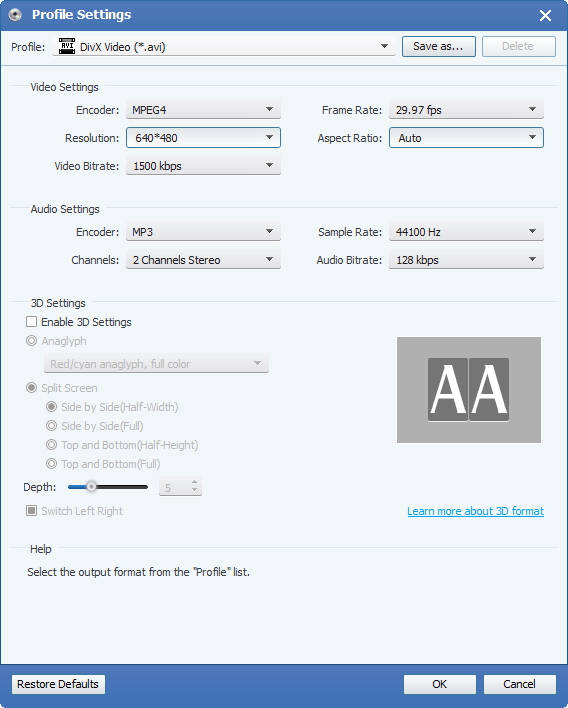
Indítsa el a konverziót
Kattintson a "konvertálás" kép gombra, hogy elkezdje a DVD lemezt a DivX-be.








